DMS1 접속, 로그인이 안돼요.
- 날짜 2019-08-20
- 조회수 8,565
조치 안내
DMS 전원 및 LAN선 연결 확인
1. DMS 액정 'Power' 램프는 켜져 있습니까?
- 액정에 아무것도 표시되지 않는다면, 전원연결 상태를 확인해 주세요.
- 전원이 정확히 연결 되었는데 전원 램프가 켜지지 않는다면 점검이 필요합니다.
2. Linked 램프는 켜져 있습니까?
- 켜져 있지 않는다면, LAN선이 정확히 연결되어 있는지 확인해 주세요.
3. Linked 램프에 불이 켜졌다면, 다시 DMS에 접속해 주세요.
- 만약 제품을 구입 후 IP를 변경하지 않았다면 192.168.0.2 입니다.
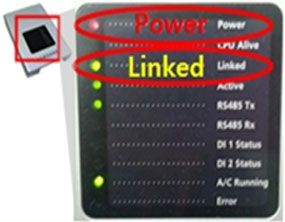
DMS 재부팅
'웹페이지를 표시할 수 없습니다' 라고 나오면 입력한 IP가 정확히 맞는지 확인해 주세요. IP가 다를 경우, 정확히 입력 해 주세요.
만약 제품을 구입 후 IP를 변경하지 않았다면 192.168.0.2 입니다.
로그인 화면이 나오지 않는다면, DMS를 재부팅 해 볼 필요가 있습니다. DMS 전원플러그(코드)를 뺀 후 다시 꽂아 주세요.
만일 전원플러그의 위치를 모를 경우, DMS 본체에서 Reset 버튼을 누르는 방법이 있습니다. 2~3분 후 재접속, 로그인 해 주세요.

자바 프로그램 재설치
■ 컴퓨터에 설치되어 있는 자바(JAVA) 프로그램을 삭제 후 재설치 해 주세요.
1. 자바(JAVA) 삭제 방법
- 컴퓨터에서 시작 → 제어판 → 프로그램 및 기능 → JAVA 검색 후 삭제
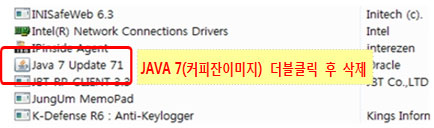
2. 자바(JAVA) 재설치 방법(다운로드)
- 인터넷 검색창에서 "자바 다운로드" 검색 → 무료자바 다운로드 클릭 → 모든 자바 다운로드 클릭 → Java 7을 어디서 구할 수 있습니까? 클릭 → Java 7 다운로드 클릭 → Windows오프라인 클릭
■ Internet Explorer '호환성 보기 설정' 방법
DMS 주소를 입력한 인터넷 창이 열린 상태에서 상단 메뉴 모음에 있는 ‘도구’를 클릭 하시고, 중간 정도에 ‘호환성 보기 설정’을 클릭하시면 창이 뜹니다.
‘이 웹 사이트 추가’라고 표기된 곳에 DMS IP 주소를 입력하시고 [추가]를 클릭 후, [닫기]를 눌러주세요.
- 평가해 주신 의견은 콘텐츠 개선을 위한 자료로만 활용됩니다.